Excel(エクセル)分析ツールとは
皆さんExcelの分析ツールとは何かご存じでしょうか?
Excelの分析ツールは、データの探索、可視化、統計的な処理、モデリング、予測などの高度なデータ分析が行えます。
下記は、Excelの分析ツールで使用できるデータ分析の種類です。
- 分散分析:一元配置
- 分散分析:繰り返しのある二元配置
- 分散分析:繰り返しのない二元配置
- 相関
- 共分散
- 基本統計量
- 指数平滑
- F検定:2標本を使った分散の検定
- フーリエ解析
- ヒストグラム
- 移動平均
- 乱数発生
- 順位と百分位数
- 回帰分析
- サンプリング
- t検定:一対の標本による平均の検定
- t検定:等分散を仮定した2標本による検定
- t検定:分散が等しくないと仮定した2標本による検定
- z検定:2標本による平均の検定
今回の記事ではExcelでoffice365 分析ツールが表示されない場合の対処法についてご紹介していきます。
Excel(エクセル)office365 分析ツールが表示されない場合の対処法
では、早速ですがExcelでoffice365 分析ツールが表示されない場合の対処法をご紹介していきます。
分析ツールは【データ】タブを選択すると一番右に表示されます。表示されない場合はアドインが有効になっていない可能性があります。

表示されない場合は下記でご紹介する方法で有効にしてください。
「ファイル」タブを選択します。
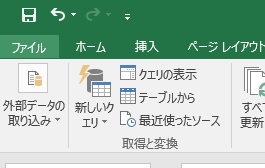
「ファイル」タブから「オプション」を選択します。
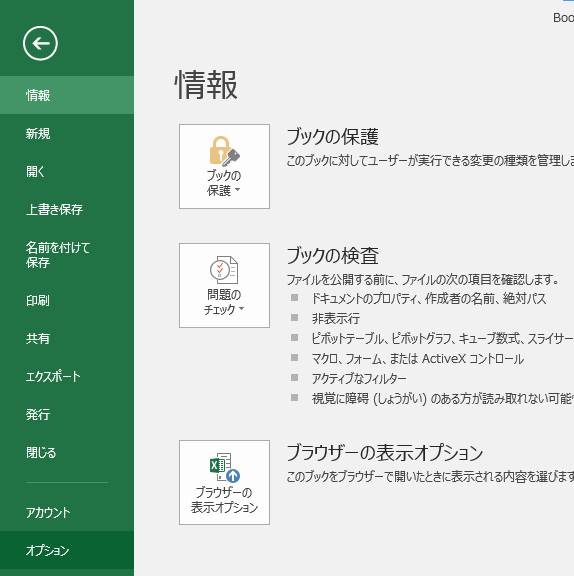
「Excelのオプション」で「アドイン」を選択し「管理」のプルダウンリストで「Excelアドイン」を選択し、「設定」をクリックします。
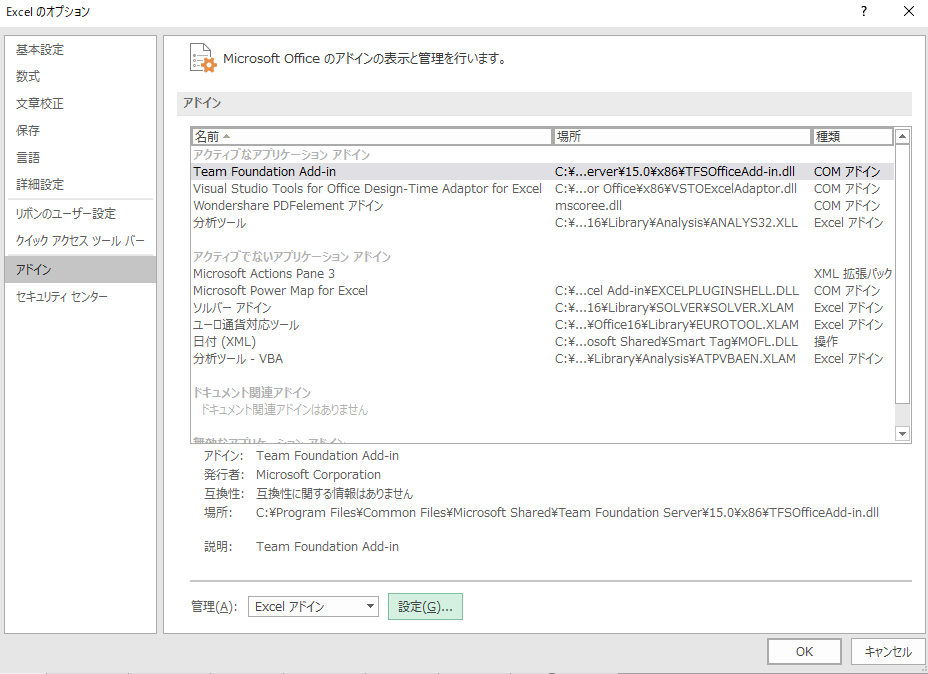
「アドイン」で「分析ツール」を選択し「OK」をクリックします。
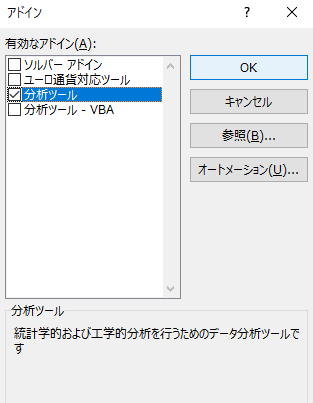
これで分析ツールを表示することができます。
Excelの操作方法は実際に手を動かし、身につけていきましょう
今の時代、様々な仕事でExcelを使用することがあるでしょう。今回はExcelでoffice365 分析ツールが表示されない場合の対処法についてご紹介しました。このような機能を使いこなすことができれば仕事にも役に立つので、実際に手を動かし、覚えていきましょう。
WordやExcelなどのOfficeツールでは便利なショートカットキーなどがたくさんあるのでよく使う作業に関してはショートカットキーを調べてみるのも効率よく仕事を進める上で大切なことなのでこれから実践してみましょう。
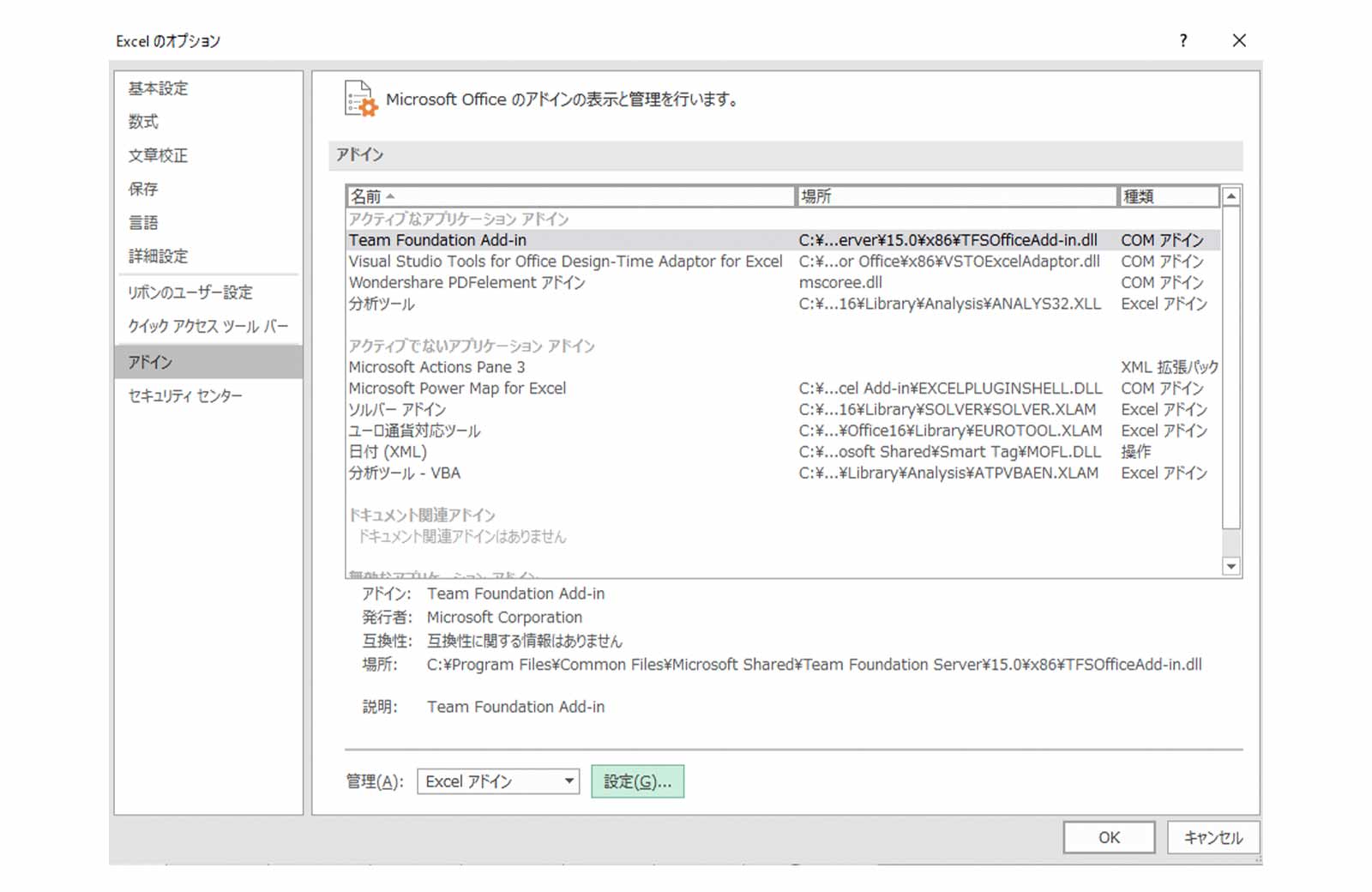

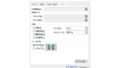
コメント